調(diào)整vs code字體的方法如下:1. 修改字體大小:在設(shè)置中搜索editor.fontsize并輸入所需數(shù)值,保存后生效;2. 修改字體樣式:通過editor.fontfamily設(shè)置字體,如fira code需提前安裝;3. 開啟連字特性:將editor.fontligatures設(shè)為true以增強(qiáng)可讀性;4. 調(diào)整字體粗細(xì):使用editor.fontweight設(shè)置normal、bold等參數(shù);5. 解決渲染問題:通過啟動參數(shù)–force-device-scale-factor=1或–disable-gpu優(yōu)化顯示效果;6. 設(shè)置語言專屬字體:在settings.json中配置不同語言的字體及樣式;7. 使用插件輔助管理:如settings sync同步設(shè)置或主題插件自帶字體方案;8. 恢復(fù)默認(rèn)字體:清空相關(guān)設(shè)置項(xiàng)或點(diǎn)擊重置按鈕即可還原初始配置。
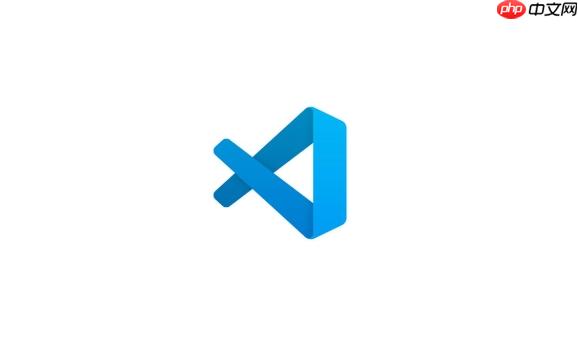
VS Code調(diào)整字體其實(shí)挺簡單的,主要就是修改設(shè)置文件,讓編輯器更順眼,用起來更舒服。
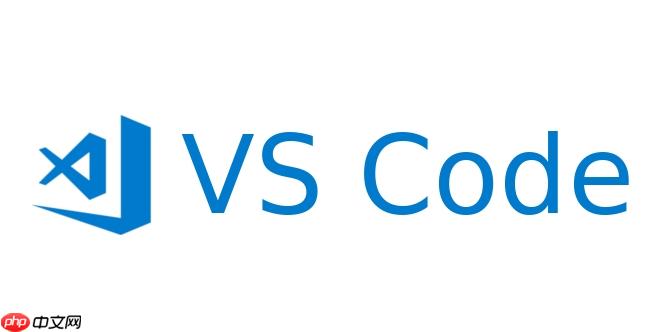
調(diào)整VS Code字體,關(guān)鍵在于修改用戶設(shè)置或者工作區(qū)設(shè)置。前者影響所有項(xiàng)目,后者只對當(dāng)前項(xiàng)目有效。
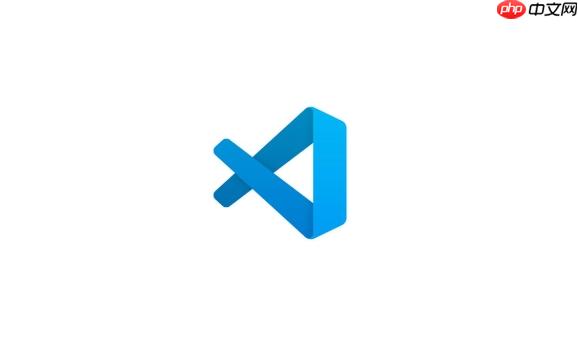
VS Code字體設(shè)置:字體大小調(diào)整
字體大小是最常見的需求。打開設(shè)置(File -> Preferences -> Settings 或者 Ctrl + ,),搜索 editor.fontSize。直接輸入你想要的字體大小,比如 14 或者 16。改完保存,VS Code會自動應(yīng)用,非常方便。有時候,感覺改了沒生效?可能是你開了多個VS Code窗口,記得都關(guān)掉再重啟一個。
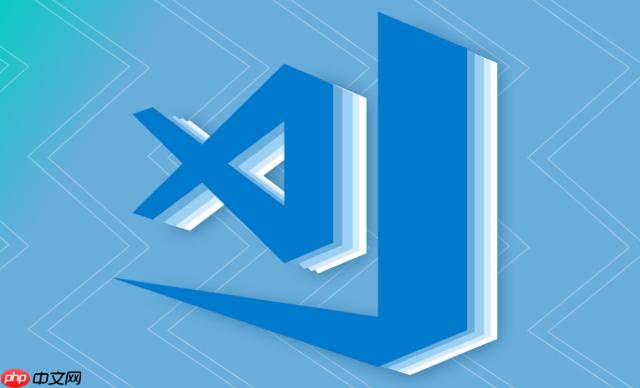
VS Code字體設(shè)置:字體樣式修改
除了大小,字體樣式也很重要。同樣在設(shè)置里搜索 editor.fontFamily。這里可以設(shè)置你喜歡的字體,比如 Consolas, ‘Courier New’, monospace。注意,如果字體名稱包含空格,要用單引號括起來。我個人比較喜歡 Fira Code,它對代碼連字支持很好,看起來更舒服。要用 Fira Code,得先安裝這個字體到你的系統(tǒng)里。
VS Code字體設(shè)置:連字特性開啟
Fira Code 的連字特性需要額外開啟。在設(shè)置里搜索 editor.fontLigatures,設(shè)置為 true。這樣,像 !=、== 這樣的符號就會顯示成連字,更易讀。不過,有些人可能不喜歡這種風(fēng)格,覺得影響代碼可讀性,看個人喜好。
VS Code字體設(shè)置:字體粗細(xì)調(diào)整
如果你覺得字體太細(xì)或者太粗,可以調(diào)整字體粗細(xì)。搜索 editor.fontWeight,可以選擇 normal, bold, lighter, bolder 或者數(shù)字(100-900)。normal 是默認(rèn)的,bold 是加粗。我有時候會根據(jù)屏幕分辨率調(diào)整字體粗細(xì),讓代碼更清晰。
VS Code字體設(shè)置:解決字體渲染問題
有時候,VS Code的字體渲染可能不太好,尤其是在linux系統(tǒng)上。可以嘗試修改 VS Code 的啟動參數(shù)。找到 VS Code 的啟動腳本,加上 –force-device-scale-factor=1 或者 –disable-gpu 試試。前者強(qiáng)制使用設(shè)備縮放,后者禁用 GPU 加速。
VS Code字體設(shè)置:不同語言的字體設(shè)置
如果你想針對不同的編程語言設(shè)置不同的字體,比如 python 用 Courier New,JavaScript 用 Fira Code,就需要用到 VS Code 的語言特定設(shè)置。在設(shè)置里點(diǎn)擊右上角的 {} 按鈕,打開 settings.json 文件。然后,添加類似這樣的配置:
"[python]": { "editor.fontFamily": "'Courier New', monospace" }, "[javascript]": { "editor.fontFamily": "'Fira Code', monospace", "editor.fontLigatures": true }
這樣,VS Code 就會根據(jù)文件類型自動應(yīng)用不同的字體設(shè)置。
VS Code字體設(shè)置:使用擴(kuò)展插件
VS Code 還有一些擴(kuò)展插件可以幫助你更方便地管理字體設(shè)置,比如 Settings Sync 可以同步你的設(shè)置到云端,方便在不同的設(shè)備上使用。還有一些主題插件,會自帶一些字體設(shè)置,可以嘗試一下。
VS Code字體設(shè)置:如何恢復(fù)默認(rèn)字體
如果不小心把字體設(shè)置搞亂了,想恢復(fù)默認(rèn)設(shè)置也很簡單。在設(shè)置里搜索 editor.fontFamily 和 editor.fontSize,把它們的值清空,或者點(diǎn)擊設(shè)置項(xiàng)旁邊的重置按鈕。VS Code 會自動恢復(fù)到默認(rèn)字體和大小。
.jpg)
















.png)
